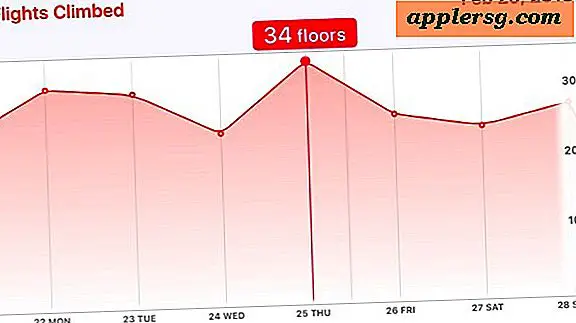När och hur man återställer Mac SMC (System Management Controller)

" Ahhhh min Mac fungerar inte! Jag måste återställa SMC! "Du har försökt omstart, du har återställt PRAM, du har gjort allt, men din Mac fungerar fortfarande konstigt. Vad nästa? Under vissa omständigheter kan en återställning av din Mac System Management Controller (SMC) vara en lösning. Detta är ibland nödvändigt för att återställa normal systemfunktion på lägre nivå till din Mac, särskilt för problem med ström och maskinvara.
Vi visar dig exakt hur du återställer SMC på vilken typ av Mac (och vilken som helst version av OS X) och vilken typ av problem det kan lösa.
När & Varför Återställ SMC på en Mac? Några vanliga maskinvaruförklaringar
Vanligtvis hjälper en SMC-återställning att lösa många problem med ström och maskinvara som annars inte svarar på felsökningstekniker. Återställa en Mac SMC är särskilt effektiv om du har följande typer av problem:
* Problem med dina Mac-kylfläktar och fläkthantering: Fläktarna kör hela tiden med hög hastighet, fläktarna går höga trots låg CPU-användning och tillräcklig ventilation, fläktar fungerar inte alls etc
* Strömhantering och batteriproblem: Mac är inte påslagen, sömnen fungerar inte, slumpmässigt avstängningar och omstart, batteriet laddas inte, Mac kommer inte vakna från sömnen osv.
* Ljusproblem och felaktig ljusstyrning: Batteriindikatorlamporna fungerar inte, displaybelysningen justerar inte till omgivande ljusförändringar, tangentbordets bakgrundsbelysning fungerar inte osv.
* Video- och externa bildskärmar fungerar inte: Skärmens ljusstyrka fungerar inte korrekt, målvideotilstanden fungerar inte korrekt, extern bildskärm fungerar inte osv.
* Allmänna prestanda och funktionalitetsproblem: onormalt trögt beteende trots att ingen CPU eller diskanvändning, externa portar inte fungerar, flygplatsen och bluetooth inte dyker upp, externa enheter hittas inte etc
 Om den typen av problem beskriver problemet som uppstått på Mac och du har kommit fram till att du behöver återställa SMC, visar vi hur du gör det på MacBook, MacBook Pro, MacBook Pro med näthinnan, iMac, Mac Mini, och Mac Pro. Observera att återställningsinstruktionerna för systemhantering är olika för MacBook och MacBook Pro om maskinen har ett internt batteri jämfört med ett löstagbart batteri. Dessutom är proceduren annorlunda för stationära Mac-datorer än från Mac-bärbara datorer.
Om den typen av problem beskriver problemet som uppstått på Mac och du har kommit fram till att du behöver återställa SMC, visar vi hur du gör det på MacBook, MacBook Pro, MacBook Pro med näthinnan, iMac, Mac Mini, och Mac Pro. Observera att återställningsinstruktionerna för systemhantering är olika för MacBook och MacBook Pro om maskinen har ett internt batteri jämfört med ett löstagbart batteri. Dessutom är proceduren annorlunda för stationära Mac-datorer än från Mac-bärbara datorer.
Återställ SMC i en MacBook Air, MacBook Pro Retina eller MacBook Pro med ett internt borttagbart batteri
Så här återställer du SMC på de flesta moderna Mac-bärbara datorer, varav ingen har ett flyttbart batteri:
- Stäng av MacBook Air / MacBook Pro
- Anslut nätadaptern till datorn
- På MacBook / Pros tangentbord håller du ned Shift + Control + Alternativ-tangenterna och strömbrytaren samtidigt
- Släpp alla knappar och strömbrytaren samtidigt - det lilla ljuset på MagSafe-adaptern kan ändra färgerna kort för att indikera att SMC har återställts
- Starta din Mac som vanligt
Här är nyckelsekvensen för att hålla ner:

Tänk på att genom att återställa SMC kommer du att förlora strömspecifika inställningar, som den tid det tar att sova en Mac och andra anpassningar till ströminställningarna. Inte så mycket, men om du har gjort många förändringar i ditt hårdvarubeteende kommer du att vilja justera saker som sömnsätt igen.
Starttiden efter återställning av maskiner SMC kan vara lite längre än vanligt, det är normalt.
Återställ SMC för en iMac, Mac Pro, Mac Mini
Återställning av SMC skiljer sig åt för icke-bärbara Mac-datorer, men det är fortfarande enkelt och problemen är adresserade. På vilken stationär Mac som helst, här är hur du återställer systemhanteraren:
- Stäng av din Mac
- Koppla ur nätsladden
- Håll Mac-strömbrytaren intryckt i 5 sekunder
- Släpp knappen
- Sätt tillbaka strömkablarna och starta Mac som vanligt
Återställ SMC i en MacBook eller MacBook Pro med avtagbara batterier

- Stäng av MacBook / Pro och ta bort batteriet
- Koppla ur nätadaptern, håll strömbrytaren intryckt i 10 sekunder
- Släpp av strömbrytaren och koppla tillbaka batteriet och nätadaptern
- Sätt på din Mac
- Låt starta som vanligt
Vad är SMC ändå?
SMC står för systemhanteringskontrollen, en kritisk lågnivåkomponent på Mac-hårdvara. Såsom namnet låter kontrollerar och hanterar SMC systemhårdvaran för strömförbrukning, batteriladdning och batterifunktion, termisk aktivitet och fläktaktivitet, LED-belysning för tangentbord och displayer, GPU-funktionalitet med videolägeändringar och videoutgång, sömn och vakna, och annan kärnhårdvara på en Mac.
-
Nu när din Mac SMC har återställts, måste maskinvaruproblemet lösas, om inte det finns ett större problem eller en annan fråga som behöver felsökas separat. Ibland kan du återställa Macs PRAM även om det finns tillfällen då ytterligare åtgärder är nödvändiga. Observera att endast Intel Macs har en SMC-kontroller.
Förhoppningsvis kommer det att rensa dina problem, om det inte skulle vara värt ett besök hos Apple Store eller ett certifierat reparationscenter.
Har du återställt Mac-datorns SMC åtgärda ditt problem? Låt oss veta i kommentarerna!